Я очень люблю кататься на велосипеде. Меня еще с детства интересовали вопросы: с какой скоростью я езжу, какой путь продолеваю и за какое время? До появления мобильных телефонов на велосипед приходилось устанавливать всякие механические и псевдо-электронные устройства для получения такой информации. В современном мире отследить эти и другие параметры поездки очень просто, так как почти в каждом телефоне есть GPS-приемник. Осталось только определиться с приложением. Я пользуюсь отличным приложением для Android от разработчиков Google — My Tracks, доступное бесплатно на Play Market.
Программа представляет собой оболочку, в которую загружаются карты Google. Поверх карты она рисует пройденный путь в виде линии, по умолчанию красного цвета, но можно настроить приложение так, что цвет лини будет зависеть от скорости движения. Кроме GPS-маршрутов в приложении доступна обширная статистика движения, а также графики скорости и высоты от расстояния. Приложение может собирать статистику не только при помощи GPS-модуля. Оно также поддерживает внешние датчики, подключенные по bluetooth (например, пульсометр).
Программа будет полезна всем, кто занимается активным отдыхом: спортсменам-бегунам, велосипедистам, мотоциклистам, автомобилистам, а также всем желающим, кто хочет поделиться своим маршрутом с другими.
Использование приложения
Для записи трека, перед началом своего путешествия, включите GPS-приемник в вашем телефоне, запустите приложение и нажмите красную кнопку внизу экрана. Начнется запись пройденного пути.
Запись можно приостановить или возобновить, повторно нажав на ту же кнопку. По завершении своей прогулки нажмите на соседнюю кнопку "Остановить". Появится диалог сохранения трека, в котором по желанию можно указать название, вид активности (например: пеший туризм, велосипед и т.д.) и описание. Именем трека по умолчанию выступает название улицы или населенного пункта, определенного по картам Google.
Сохраненный трек можно просмотреть кликнув по нему. На первом экране "Карта" будет подгружена карта Google и наложен на нее пройденный вами путь, разбитый на участки равного интервала времени (задается в настройках). Традиционно, как и в картах Google, можно выбирать режим просмотра карты: карта, спутник, гибрид, рельеф.
На втором экране "График" можно увидеть две зависимости: скорость и высота от пройденного пути (настраивается в опциях). График масштабируемый и прокручивается. Кликнув по желаемой метке можно просмотреть дополнительную информацию о выбранном участке: расстояние, потраченные калории, общее затраченное время, время в движении, средняя скорость на выбранном участке, средняя скорость движения на выбранном участке и максимальная скорость.
На последнем экране "Статистика" будут представлены общие данные о треке: расстояние, затраченные калории, общее затраченное время, время в движении, средняя скорость, средняя в движении и максимальная скорости.
Треки можно экспортировать на карту памяти или загрузить на сервисы Google. При экспорте можно выбрать желаемый формат файла (в виде KML-, GPX-, CSV- или TCX-файла).
Треки можно воспроизвести на телефоне или на компьютере. Для воспроизведения трека на телефоне необходимо установить приложение "Google Earth".
Немного о настройках
Среди большого количества настроек хотелось бы сказать пару слов о некоторых из них. В ветке "Карта" есть настройка цветовых порогов трека в зависимости от скорости. Можно установить минимальный и максимальный пороги скорости ниже и выше которых цвет будет изменяться. Я установил значение "Динамические пороги", чтобы они автоматически определялись, так как я могу идти пешком, а могу и ехать на машине. Можно вообще отключить пороги скорости, выбрав значение "Один цвет", тогда весь трек будет записываться одним красным цветом.
В ветке настроек "Запись" можно установить интервал голосовых оповещений (отключено по умолчанию). К сожалению, в версии 2.0.6 (последней на момент написания этой статьи) они только на английском языке. Здесь также можно настроить интервал времени между разделительными маркерами.
По поводу потребления энергии хочу отметить, что в моем случае (аккумулятор телефона емкостью 1500 мА/ч и экран почти всегда выключен) автономной работы хватало с запасом на 3 часа. Может заряда хватит и на больше времени… мне дольше не приходилось пользоваться.
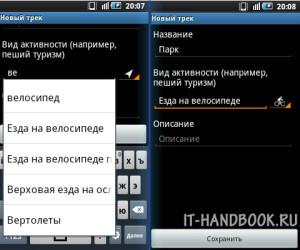

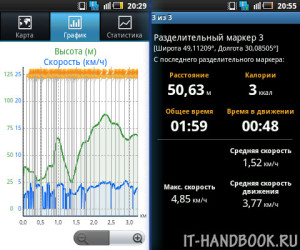

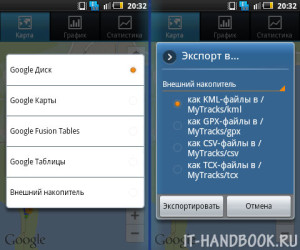
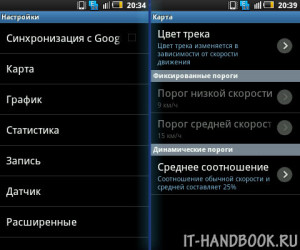
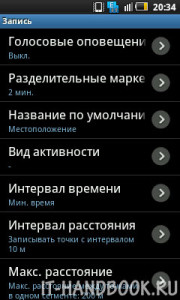
/rating_on.png)
/rating_half.png)
по нарисованному маршруту, можно вернутся обратно как по навигатору?
Не могу найти приложение на playmarket, скиньте ссылку 🙂